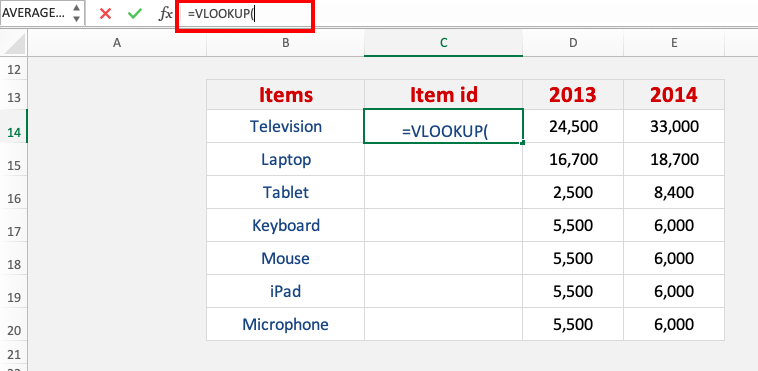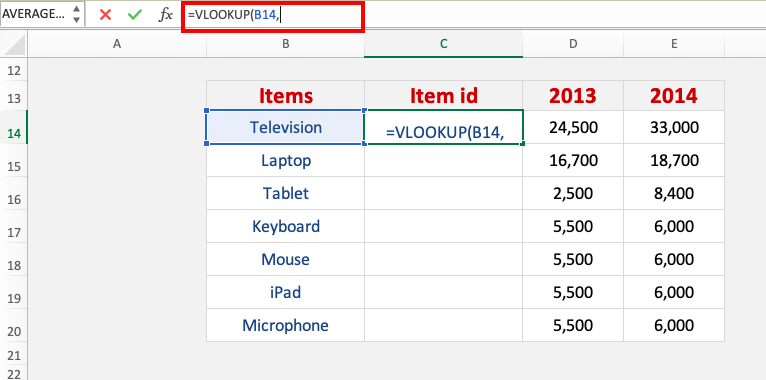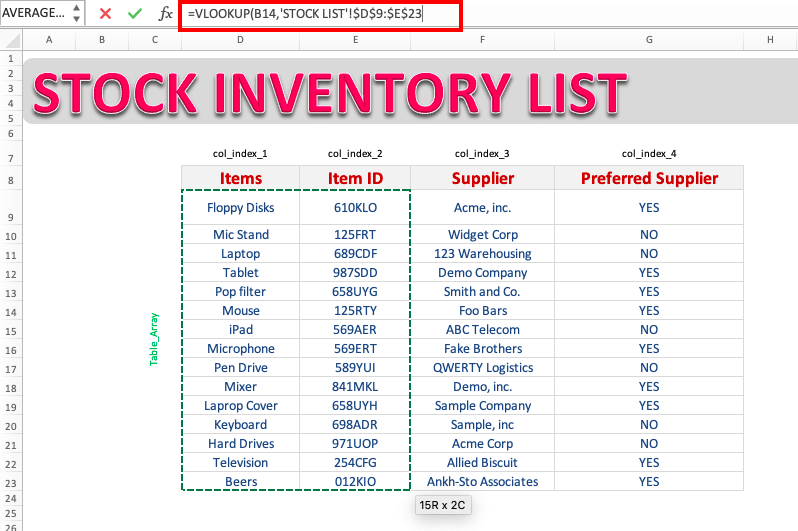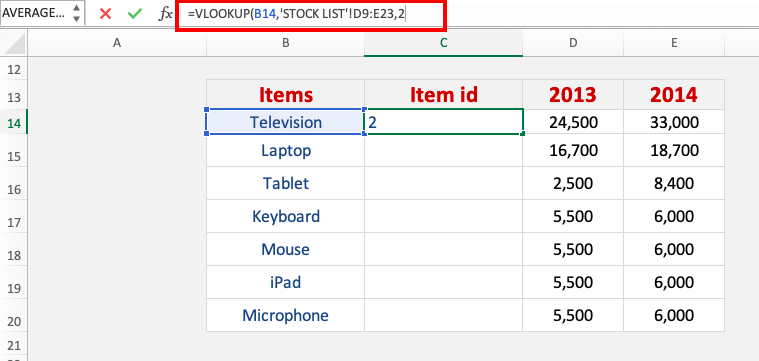無効にしたWebサイトで右クリックを有効にする4つの方法
右クリックしてコンテクストメニューを開くことができなかったwebサイトを開いたことがありますか? それは迷惑ですが、多くのウェブサイトは、ユーザーがコンテンツをコピーするのを防ぐために右クリ しかし、無料のウェブの支持者は、私のように、ブラウザ機能の誤用としてこれを参照してください。 右クリック用のコンテキストメニューを作成する代わりに、webサイトの所有者は、ユーザーがブラウザのデフォルトメニューにアクセ そこで、今日は、すべてのwebサイトで右クリックのコンテキストメニューを再度有効にする4つの異なる方法を紹介します。 これには、JSコードスニペットの使用、ブラウザ拡張機能のインストール、ブラウザでのJavaScriptの無効化、非準拠のwebサイトでのwebプロキシの使用が含まれます。
無効にするWebサイトで右クリックを有効にする
この記事で説明する方法は、すべてのwebサイトで完全な右クリックコンテキストメニューを再度有効にするのに役立ちます。 それはあなただけでなく、テキストだけでなく、画像やビデオのUrlをコピーすることができます。 これらの方法は、Windows、macOS、およびLinuxを含むほとんどすべての主要なデスクトッププラットフォーム上で動作します。 それらのほとんどは、Chrome、Firefox、Edgeを含むすべての主要なブラウザで動作します。 だから、それ以上の騒ぎなしで、それを無効にするウェブサイト上で右クリックメニューを有効にする4つの方法をチェックしてみましょう。
方法1:ブラウザの拡張機能やアドオンを使用する
任意のウェブサイト上で右クリックメニューを有効にする最も簡単な方法は、拡張機能やアドオ さまざまな拡張機能が目的を果たしますが、私は最後の十年の大部分のために使用しているものは、絶対右クリックしてコピーを有効にしています。 Chrome(ダウンロード)とFirefox(ダウンロード)の両方で利用できます。 この拡張機能を使用すると、ブラウザの右クリックのコンテキストメニューを有効にすることで、すべてのwebサイトのコピー保護を削除できます。 また、’絶対モード’を使用して、すべてのタイプの右クリック制限を強制的に削除することもできます。

方法2:WebブラウザでJavaScriptを無効にする
右クリックコンテキストメニ しかし、この方法は、いくつかのウェブサイト上のコア機能を壊す可能性があり、壊れることに注意する価値があります。 ほとんどのHTML5ベースの現代のウェブサイトは、webページ上のユーザーの活動やアクションのためにJavaScriptを広く使用しています。 それが可能であれば、Chrome、Firefox、EdgeでJavaScriptをオフにする方法は次のとおりです。
- Chromeで、”設定->プライバシーとセキュリティ->サイト設定->JavaScript”に移動し、トグルをオフにします。 あなたが望むいつでもそれを切り替えることができます。 また、グローバル設定から除外されるように、特定のサイトをホワイトリストまたはブラックリストに登録することもできます。
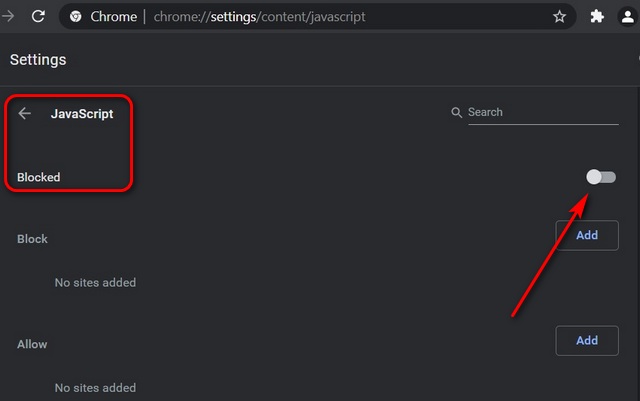
- Firefoxでは、’about:config’に移動してJavaScriptを検索します。 デフォルトでは’True’でなければならない
javascript.enabledエントリを見つけます。 値をFalseに変更するには、それをダブルクリックします。 FirefoxブラウザでJavaScriptが無効になりました。 もう一度ダブルクリックして再度有効にすることができます。
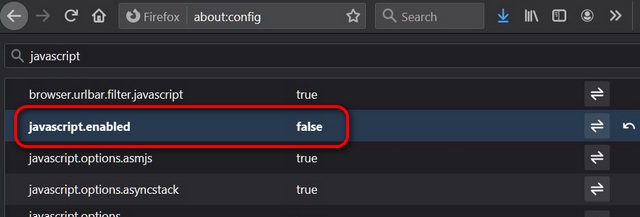
- ChromiumベースのMicrosoft Edgeブラウザで、「設定->Cookieとサイトのアクセス許可->JavaScript」に移動します。 Chromeと同様に、JavaScriptを無効にするためにオフにすることができるトグルがここにあります。 もちろん、あなたはあなたのパスを再トレースし、いつでもそれを再有効にすることができます。
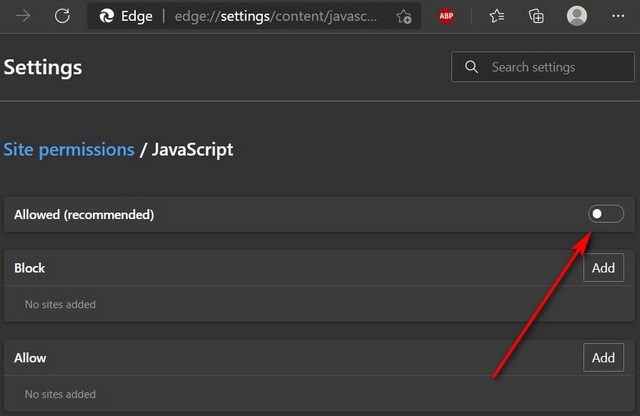
方法3:JavaScriptコードを使用する
任意のwebページで右クリックメニューを有効にするもう1つの簡単な方法は、単純なコードスニペットを使用 そのためには、ターゲットwebページに移動し、アドレスバーに次のコード行をコピーして貼り付けます:…